この記事のポイント
GitHub CopilotはAIによるコード補完・チャット・コードレビュー・エージェント機能を備えた開発支援サービス
VS Code、Visual Studio、JetBrains IDE、Neovim、CLI、GitHub.comなど主要な開発環境から利用可能
2025年12月時点では、Copilot Free / Pro / Pro+ / Business / Enterpriseの5プラン構成(個人向けは無料プランあり、企業向けは1ユーザー月額$19から)
プレミアムリクエスト制により、GPT-5.2やClaude、Geminiなど複数ベンダーの高性能モデルを用途に応じて使い分け可能
著作権・セキュリティリスクに対しては、重複検出フィルターやコンテンツ除外設定、Trust Centerでの情報公開などの対策が用意されている

Microsoft MVP・AIパートナー。LinkX Japan株式会社 代表取締役。東京工業大学大学院にて自然言語処理・金融工学を研究。NHK放送技術研究所でAI・ブロックチェーンの研究開発に従事し、国際学会・ジャーナルでの発表多数。経営情報学会 優秀賞受賞。シンガポールでWeb3企業を創業後、現在は企業向けAI導入・DX推進を支援。
GitHub Copilotは、AI技術を活用して開発者の生産性を高めるコーディングアシスタントです。
コード補完やチャットによる相談だけでなく、コードレビューやエージェントによるタスク実行など、開発サイクル全体を支援するプラットフォームへと進化しています。
本記事では、GitHub Copilotの仕組みや料金体系、VS Codeへの導入方法、代表的な活用例、そして著作権・セキュリティ面の注意点まで、2025年末時点の情報をもとにわかりやすく解説します。
「まずは無料で試したい個人開発者」から「数百人規模で導入を検討している企業」まで、GitHub Copilotをどう選び、どう活かすべきかの判断材料としてご活用ください。
目次
GitHub Copilotの最新動向(2025年11〜12月版)
GitHub Copilot Chatの使い方(VS Code編)
Copilot Edits / Agent Modeによる広範囲な修正
GitHub Copilotとは
GitHub Copilotは、GitHubが提供するAIペアプログラマーです。
インラインでのコード補完だけでなく、チャット形式での相談、Pull Requestの要約やコードレビュー、さらにはエージェントによる自動修正・PR作成まで、開発のさまざまな場面を支援します。
対応環境は、次のように幅広いです。
- Visual Studio Code(VS Code)
- Visual Studio
- JetBrains系IDE(IntelliJ / Rider / PyCharm など)
- Neovim
- GitHub.com(ブラウザ)
- GitHub Mobile
- Copilot CLI / Windows Terminal など
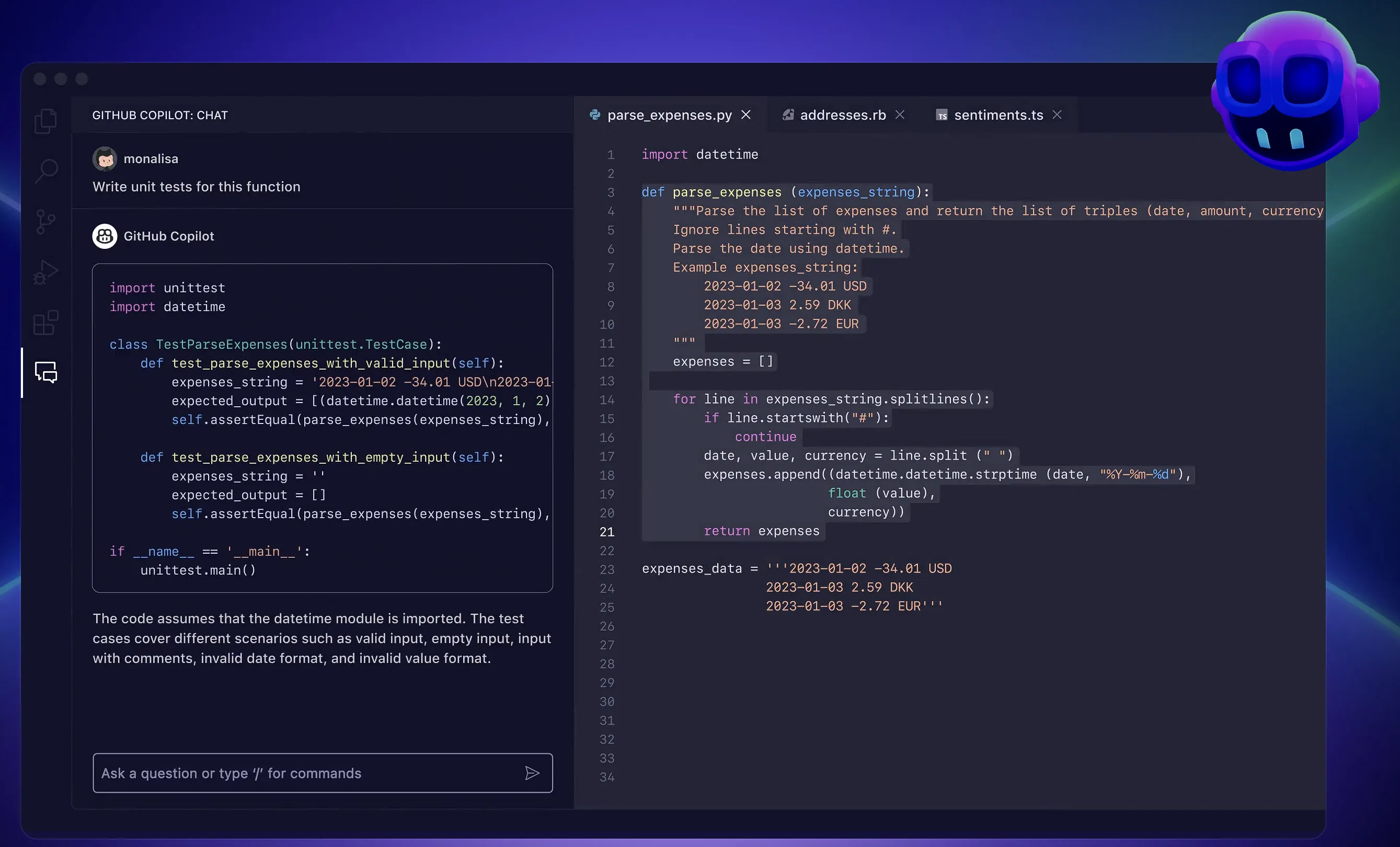
参考: GitHub Copilot公式ページ
:::
GitHub Copilotのサービス全体像
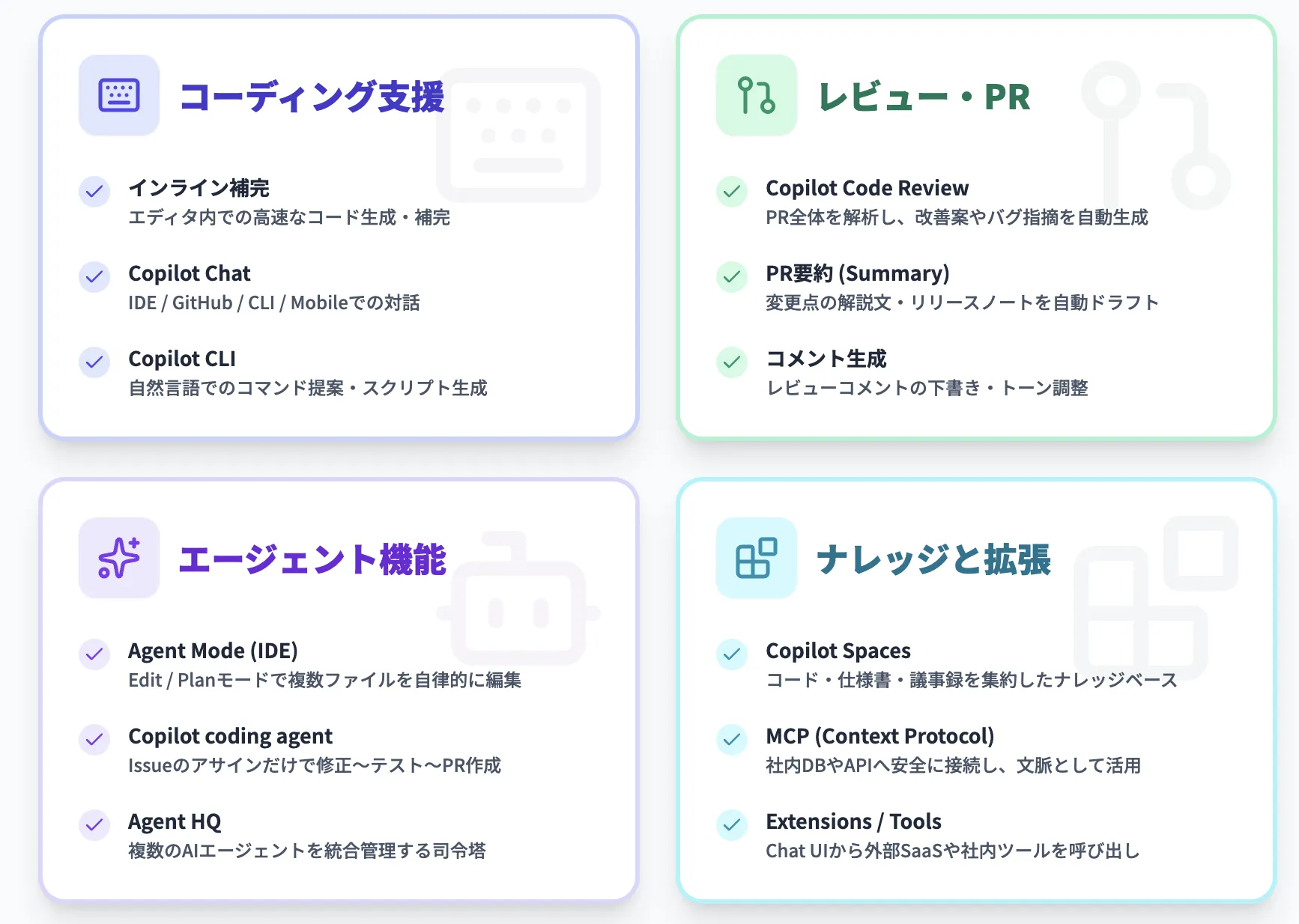
ここでは、「GitHub Copilotで何ができるのか?」を、機能カテゴリごとに俯瞰します。
単なる補完ツールではなく、エディタ+GitHub+エージェント+ナレッジが一体となったプラットフォームになりつつあります。
GitHub Copilotは、大きく次の4つのレイヤーで捉えると整理しやすくなります。
- コーディング支援(補完・チャット・CLI)
- コードレビュー・PR支援
- エージェント機能(Coding agent / Agent Mode など)
- コンテキスト管理(Spaces / MCP / プロンプトファイル など)
以下の表では、代表的な機能と概要を整理します。
| カテゴリ | 機能・サービス名 | 説明 | ステータス |
|---|---|---|---|
| コーディング支援 | Copilot インライン補完 | エディタ内でのコード補完・コメントからのコード生成 | 一般提供中 |
| Copilot Chat | IDE / GitHub / CLI / モバイルから利用できるチャットアシスタント | 一般提供中 | |
| Copilot CLI | ターミナルで自然言語からコマンド提案やスクリプト生成を行う機能 | 一般提供中 | |
| コードレビュー | Copilot Code Review | PR全体を解析し、コメントや改善提案を自動生成 | 一般提供中(有料プラン向け) |
| PR要約 / コメント生成 | Pull Requestの要約、変更点の説明、レビューコメントの下書き生成 | 一般提供中 | |
| エージェント機能 | Agent Mode(IDE内) | Ask / Edit / Planなどのモードで、複数ファイルにまたがる編集や計画立案を行うエージェント | 一般提供中(主に有料プラン) |
| Copilot coding agent | Issueを割り当てるだけで、コード修正〜テスト〜PR作成まで自動実行するエージェント | 有料プラン向けに展開中 | |
| Agent HQ | 複数のAIコーディングエージェント(Copilotや他社エージェント)を統合管理する「ミッションコントロール」 | 2025年秋に発表された新機能(ローンチ中) | |
| コンテキスト管理 | Copilot Spaces | コード・ドキュメント・議事録などを「Space」に集約し、Copilotが参照できるナレッジベースを構築 | 一般提供中(Copilotライセンス保有者が利用可能) |
| MCP(Model Context Protocol) | GitHub MCP Server等を通じて、社内システムや外部APIをCopilotから安全に呼び出す仕組み | 一般提供中 | |
| 拡張機能 | Copilot Extensions / AIツール連携 | Chat UIから社内ツールや外部サービスを呼び出せる拡張機能群 | 一般提供中 |
GitHub Copilotの最新動向(2025年11〜12月版)
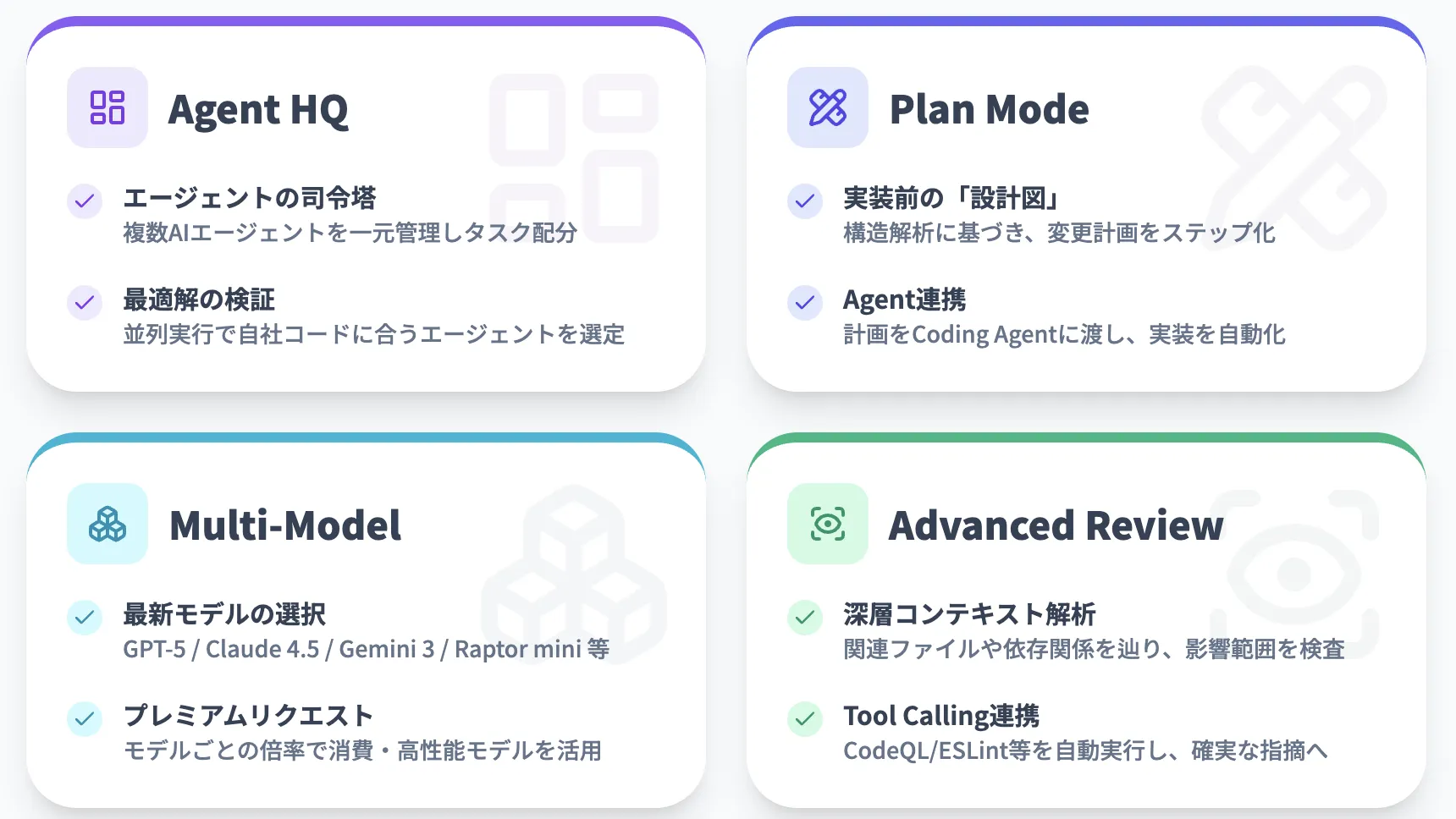
ここでは、2025年後半に追加・強化された主な新機能を整理します。
特に、エージェント機能とコンテキスト機能まわりのアップデートが大きく進んでいます。
Agent HQ:複数エージェントを束ねる「ミッションコントロール」
Agent HQは、GitHub上で複数のAIコーディングエージェントをまとめて管理するための新しいハブです。
Copilot coding agentだけでなく、将来的には他社エージェントも含めて「どのエージェントにどのタスクを任せるか」を一元的にコントロールできます。
主なポイントは次の通りです。
- GitHub上の専用パネルから、任意のリポジトリに対してエージェントタスクを割り当てられる
- 同じタスクを複数エージェントに並列実行して結果を比較する、といった使い方も想定
- Copilot契約者向けに段階的に公開されており、今後さらに対応エージェントが増える見込み
「どのAIエージェントが自社のコードベースと相性が良いか」を検証する場としても活用しやすい設計になっています。
【関連記事】
▶︎Agent HQとは?AIエージェントを指揮する新構想を徹底解説
Plan Mode:実装前にステップ単位の「設計図」を作る
Plan Modeは、VS CodeのCopilot拡張に追加されたモードで、実装に入る前にステップバイステップの計画を生成する機能です。
- 既存コードベースの構造や責務を解析し、
- どのファイルをどのように変更するか、
- テストやリファクタリングをどう進めるか
といった「実装計画」を自然言語と疑似コードの組み合わせで提示します。
その後、Agent Modeやcoding agentと組み合わせることで、計画に沿った実装・修正を自動化しやすくなります。
Raptor miniなどの新モデル群
2025年12月時点のGitHub Copilotは、OpenAI・Anthropic・Google・xAIなど複数ベンダーのモデルを切り替えて利用できます。
特に、GitHub Docsの「Supported AI models」では、次のようなモデル群が案内されています(抜粋)。
| ベンダー | 代表的なモデル例 |
|---|---|
| OpenAI | GPT-4.1 GPT-4o GPT-5 GPT-5.2 GPT-5 mini GPT-5-Codex GPT-5.1系 など |
| Anthropic | Claude Haiku 4.5 Claude Sonnet 4 Claude Sonnet 4.5 Claude Opus 4.1 Claude Opus 4.5 など |
| Gemini 2.5 Pro Gemini 3 Pro など |
|
| xAI | Grok Code Fast 1 など |
| GitHub独自モデル | Raptor mini(GPT-5 miniをベースにしたファインチューニングモデル) など |
高性能モデルを利用するリクエストはプレミアムリクエストとして扱われ、プランごとの月間枠と、モデルごとに異なる消費倍率(マルチプライヤー)が定義されています(詳細は後述の「プレミアムリクエスト」の章を参照)。
Copilotコードレビューの強化:ツール連携とプロジェクト全体文脈
Copilot Code Reviewは、従来の「差分のみを見るレビュー」から、プロジェクト全体のコンテキストを踏まえたレビューへと進化しています。
代表的な強化ポイントは次の通りです。
- Tool Callingを使って、CodeQL・ESLintなどの決定論的ツールを自動呼び出し
- ディレクトリ構造や関連ファイルを自動でたどり、影響範囲を広く検査
- セキュリティ/品質/メンテナンス性など、複数観点をまとめたレビューコメントを提示
Pro / Pro+プランではデフォルト有効、Business / Enterpriseでは管理者が有効化する構成が一般的です。
【関連記事】
GitHub Copilotコードレビューとは?使い方や料金、おすすめ設定を解説
従来機能の進化と整理
ここからは、2024年までに登場していた既存機能が、2025年時点でどう位置付けられているかを整理します。
「昔のブログ記事で見たあの機能、今はどうなっているの?」という視点で読むと理解しやすくなります。
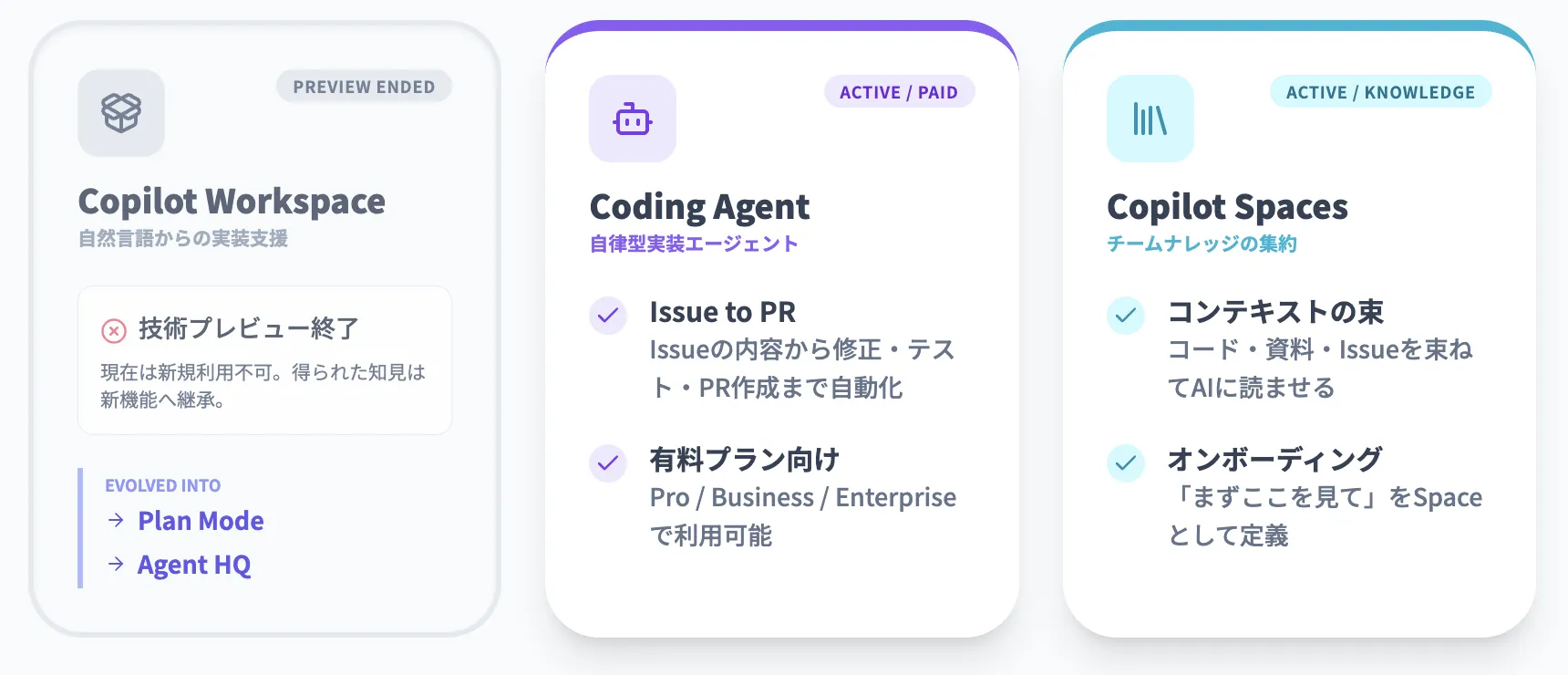
Copilot Workspace(テクニカルプレビュー終了)
Copilot Workspaceは、自然言語で要件を書くだけで仕様作成〜実装〜テストまでを支援する試験的な機能でしたが、2025年時点では技術プレビューが終了しており、新規利用はできません。
GitHubはWorkspaceで得られた知見を踏まえ、Plan Modeやcoding agent、Agent HQなどの形で機能を再構成していると考えられます。
【関連記事】
▶︎GitHub Copilot Workspaceとは?プロジェクト管理との違い・連携方法を解説
Copilot coding agent(本番利用を想定したエージェント)
Copilot coding agentは、GitHub上のIssueやPull Requestに対して、自動で修正・テスト・PR作成まで行うエージェントです。
- Issueにタスクを記述し、Copilot coding agentを割り当てる
- エージェントが専用VMでリポジトリをクローンし、コードを解析
- 修正とテストを実行し、PRとして結果を提示
という流れで動作します。
2025年12月時点では、Copilot coding agent は Copilot Pro / Pro+ / Business / Enterprise などの有料プランで利用できます(Freeプランは対象外) 。本番コードへの適用には、組織側でのポリシー設定やレビュー運用の設計が非常に重要です。
【関連記事】
▶︎GitHub Copilot Coding Agentとは?エージェント機能の概要と使い方
Copilot Spaces(チームナレッジのハブ)
Copilot Spacesは、コード・設計資料・議事録・外部ファイルなどを1つのSpaceに集約し、Copilotの回答精度を高めるためのナレッジハブです。
- リポジトリやファイル、Issues / PRをSpaceに関連付け
- 独自の説明文(Instructions)を登録して、スペースごとの「役割」を定義
- IDEからもSpacesを参照しながら、コンテキストを含んだ回答を得られる
オンボーディング資料や開発標準をSpaceにまとめておくことで、新メンバーがCopilot経由で「プロジェクトの文脈」を素早く把握できるようになります。
【関連記事】
▶︎GitHub Copilot Spacesとは?使い方や料金、MCP連携について徹底解説!
GitHub Copilotの料金体系
ここからは、多くの方が気になる料金体系について解説します。
個人・チーム・エンタープライズそれぞれに向けたプランが用意されており、プレミアムリクエストという仕組みで高性能モデルの利用量が管理されています。

料金プラン一覧
まずは、プラン全体の位置付けを整理します。
2025年時点では、主に次の5つのプランが提供されています。
| プラン名 | 対象 | 月額料金(目安・USD) | 主な位置付け |
|---|---|---|---|
| Copilot Free | 個人 | 無料 | Copilotのお試し用。補完やチャットが月間上限付きで利用可能 |
| Copilot Pro | 個人 | $10 / 月($100 / 年) | 個人開発向けの標準プラン。プレミアムモデルやCopilot Chatなどをフルに利用可能 |
| Copilot Pro+ | 個人 | $39 / 月($390 / 年) | 高度なモデル・エージェント機能を積極的に使い込みたい上級者向け |
| Copilot Business | 組織 | $19 / ユーザー / 月 | 中規模チーム・企業向け。SAML SSO・ポリシー管理・IP補償などを提供 |
| Copilot Enterprise | 大企業 | $39 / ユーザー / 月 | 大規模組織向け。GitHub Enterprise Cloudとの統合管理・高度なガバナンス機能を提供 |
【関連記事】
Github Copilotの料金プラン一覧!個人・法人プランの違いと選び方を解説
特に個人向けでは、次のような無償利用枠も提供されています。
- 認定された学生・教職員
- 人気オープンソースプロジェクトのメンテナー
これらのユーザーは、Copilot Pro相当の機能を無料で利用できます。
各プランで利用できるAIモデル
次に、「どのプランでどのモデルを使えるのか?」という観点で整理します。
詳細はGitHub Docsの「Supported models」「Model comparison」で随時更新されていますが、ここでは代表的な例のみを挙げます。
| モデル種別 | 代表的なモデル例 | Free | Pro | Pro+ | Business | Enterprise | 特徴のイメージ |
|---|---|---|---|---|---|---|---|
| 基本モデル | GPT-5 mini / GPT-4.1 など | ✅ | ✅ | ✅ | ✅ | ✅ | 日常的な補完・軽量なチャットに向いた標準モデル |
| 高性能チャット系 | GPT-5 / GPT-5.2 / Claude Sonnet 4.x など | ❌ | ✅ | ✅ | ✅ | ✅ | 要件定義や設計レビュー、長文のコード解析に適したモデル |
| コード特化モデル | GPT-5-Codex など | ❌ | △(一部機能) | ✅ | △ | ✅ | 大規模コードベースの解析・生成に最適化されたモデル |
| 実験的モデル | Raptor mini など | ✅ | ✅ | ✅ | ❌ | ❌ | 新機能や挙動を試すための実験的ポジション |
プレミアムリクエストの概要
GitHub Copilotでは、高性能なAIモデルの利用を**「プレミアムリクエスト」**という単位でカウントしています。
各プランには月間のプレミアムリクエスト枠が設定されており、モデルによって1リクエストあたりの消費量(倍率)が異なります。
代表的な枠は、2025年12月時点で次のように案内されています
| プラン | 月間プレミアムリクエスト枠(目安) | 備考 |
|---|---|---|
| Free | 50件程度 | お試し用。枠を使い切ると高性能モデルは利用不可 |
| Pro | 約300件 | 個人開発者が日常的に使うには十分なボリューム |
| Pro+ | 約1,500件 | エージェントや高度モデルを頻繁に使う想定 |
| Business | 1ユーザーあたり数百件(組織側で予算管理可能) | 組織全体の上限や超過可否をポリシーで制御可能 |
| Enterprise | 1ユーザーあたり1,000件前後(初期値) | 予算上限や超過課金を細かく設定可能 |
【関連記事】
▶︎GitHub Copilot のプレミアムリクエストとは?料金・消費の仕組みを徹底解説!
Business / Enterpriseでは、管理者が次のようなことを行えます。
- ユーザー / チームごとのプレミアムリクエスト上限を設定
- 超過課金を許可するかどうかのポリシー設定
- 利用状況レポート(premium requests usage report)のダウンロードと分析
「エージェントや高性能モデルをどこまで自由に使わせるか」は、開発効率とコストのトレードオフになるため、導入前に方針を決めておくと運用がスムーズです。
GitHub Copilotの使い方
ここからは、「これからCopilotを触ってみたい個人開発者」を想定して、基本的な使い方をステップで解説します。
Freeプランの開始から、VS Codeでのセットアップ、Copilot Chatの利用までを順番に見ていきます。
Freeプランを開始する手順
まずは、GitHub Copilot Freeプランを有効化する流れです。
GitHubアカウントさえあれば、手軽に試し始めることができます。
- GitHub Copilotのプランページにアクセス
GitHub Copilotのプランページにアクセスし、「Copilot Free」の項目からサインアップを開始します。
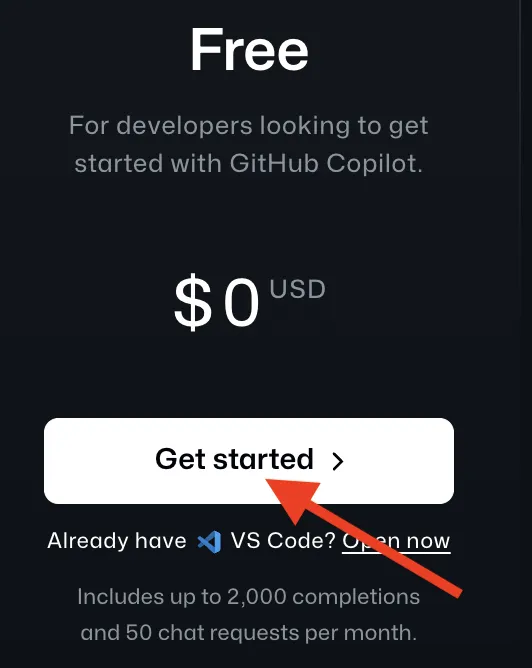
無料プランの選択イメージ
2. GitHubアカウントでサインイン
既存のGitHubアカウントでサインインすると、Copilotのチャットページ(ブラウザ版Copilot)が利用できるようになります。
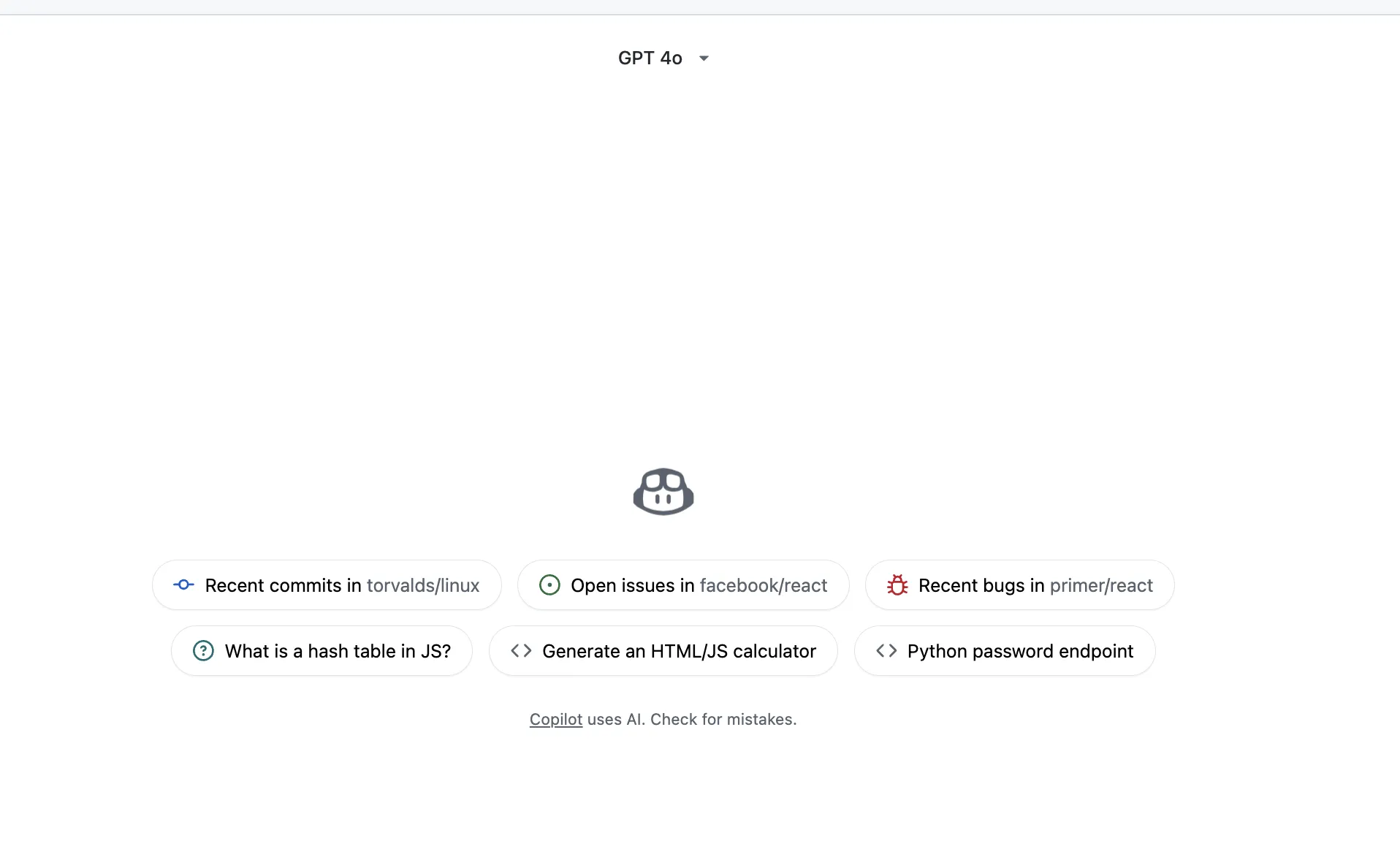
ブラウザ版Copilotチャット画面
- IDEと連携(任意)
ブラウザ版からVS CodeなどのIDEと接続するリンクが表示されるので、表示されている手順に従って連携します。
IDEへの接続
IDEへの接続イメージ
- 認証を許可してセットアップ完了
VS Code側でサインインとアクセス許可を行うと、エディタ内でCopilotが使えるようになります。
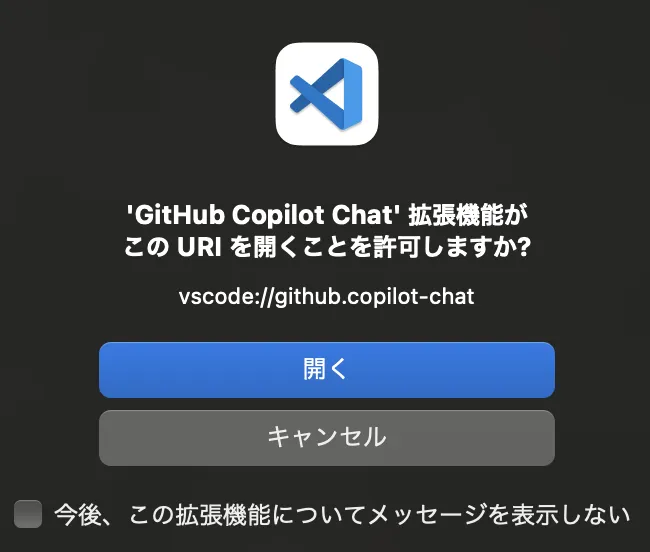
認証画面の例
VS Codeへの導入手順
ここでは、最も利用者の多い**Visual Studio Code(VS Code)**を例に、GitHub Copilot拡張機能の導入手順を説明します。
-
VS Codeをインストール・起動
まだインストールしていない場合は、VS Code公式サイトからダウンロードしてインストールします。
-
拡張機能ビューを開く
左のサイドバーにある「四角が重なったアイコン」をクリックするか、ショートカット「Ctrl+Shift+X」(Windows / Linux)または 「Cmd+Shift+X」(macOS)で拡張機能ビューを開きます。
-
「GitHub Copilot」で検索してインストール
検索バーに「GitHub Copilot」と入力し、提供元がGitHubになっている公式拡張機能を選び、「Install」をクリックします。
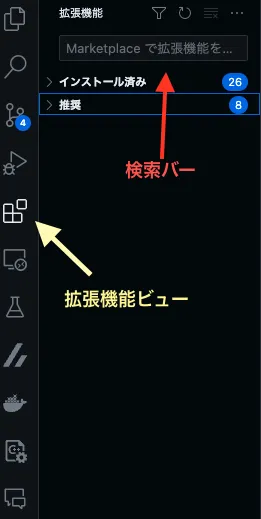
拡張機能ビューと検索バー
- GitHubアカウントでサインイン
インストール後、ステータスバーやポップアップからサインインを求められるので、GitHubアカウントで認証します。
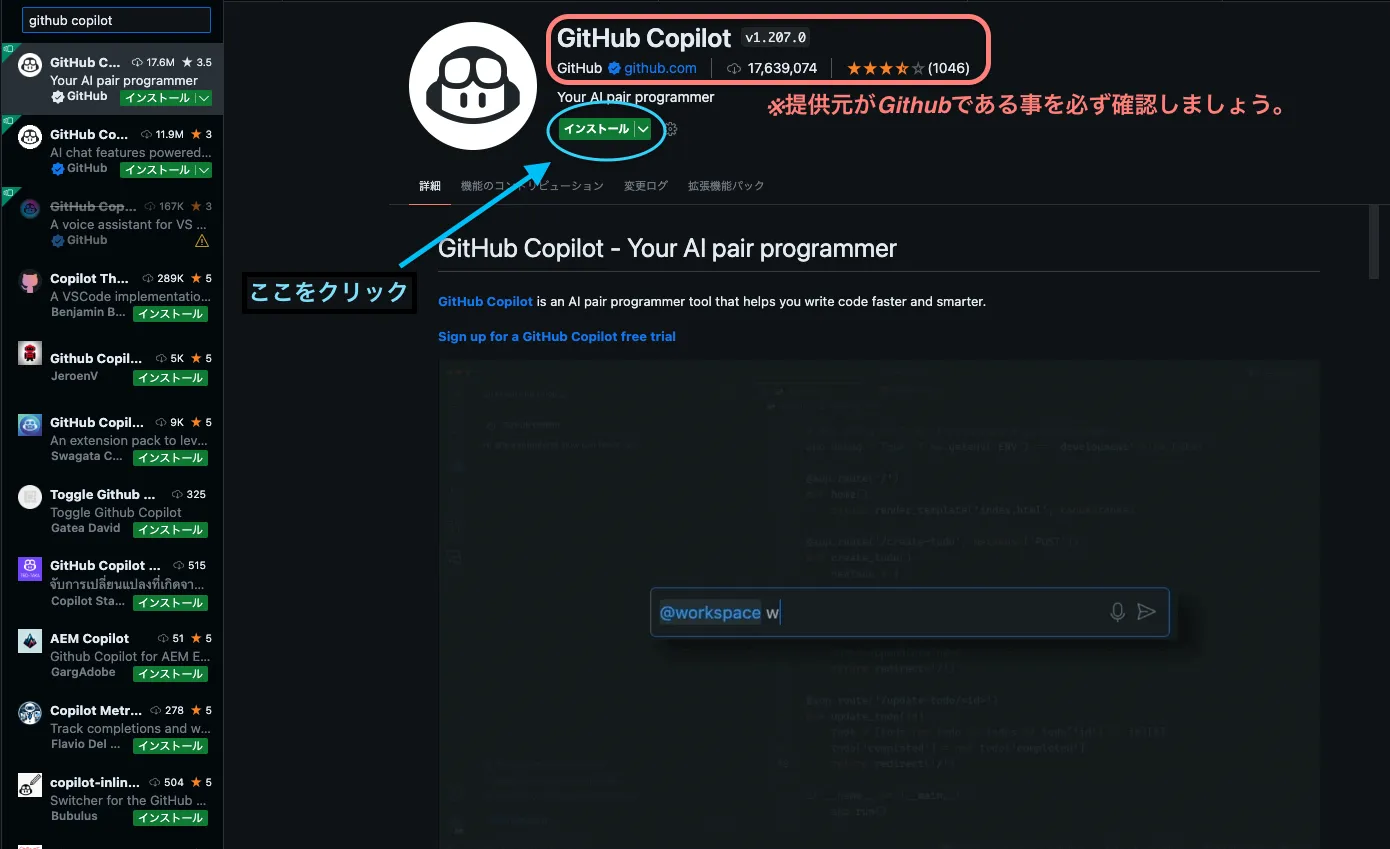
GitHub Copilotのインストール画面
GitHub Copilot Chatの使い方(VS Code編)
Copilot Chatは、「Chat」専用の拡張機能として提供されています。
エディタ内でコードを見ながら質問・指示を出したい場合は、GitHub Copilot本体とは別にインストールする必要があります。
-
「GitHub Copilot Chat」拡張機能を追加
先ほどと同じ拡張機能ビューで「GitHub Copilot Chat」を検索し、公式拡張機能をインストールします。
-
チャットビューを開く
VS Code左側のサイドバーに吹き出しアイコンが追加されるのでクリックすると、Copilot Chatのパネルが表示されます。
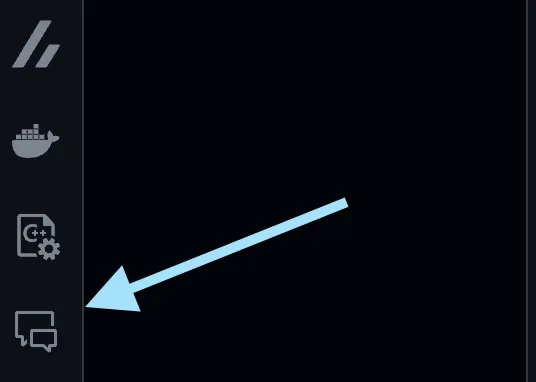
GitHub Copilot Chatのアイコン
-
自然言語で質問・指示を入力
画面下部の入力欄に、以下のような形で指示を送ります。
- 「この関数の時間計算量を教えて」
- 「このコードのバグになりそうな箇所をレビューして」
- 「このファイルに対応するユニットテストを書いて」
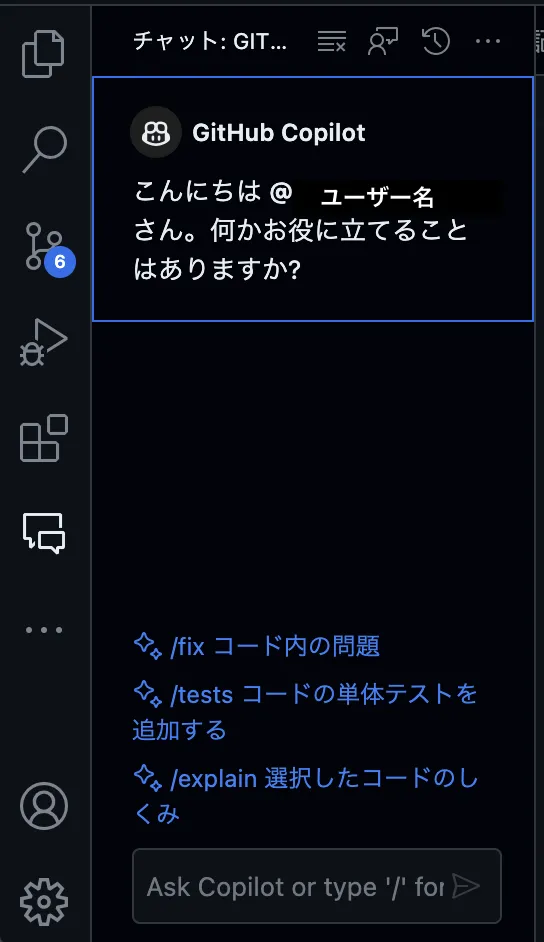
チャット入力画面の例
- 回答をコードに反映
提案されたコードは、そのままエディタに挿入したり、部分的にコピペして利用できます。
Ask / Edit / Fix などのスラッシュコマンドを使うと、より構造化された操作が可能です。
【関連記事】
→GitHub Copilot Chatとは?使い方や料金、日本語対応について解説
GitHub Copilotでできること
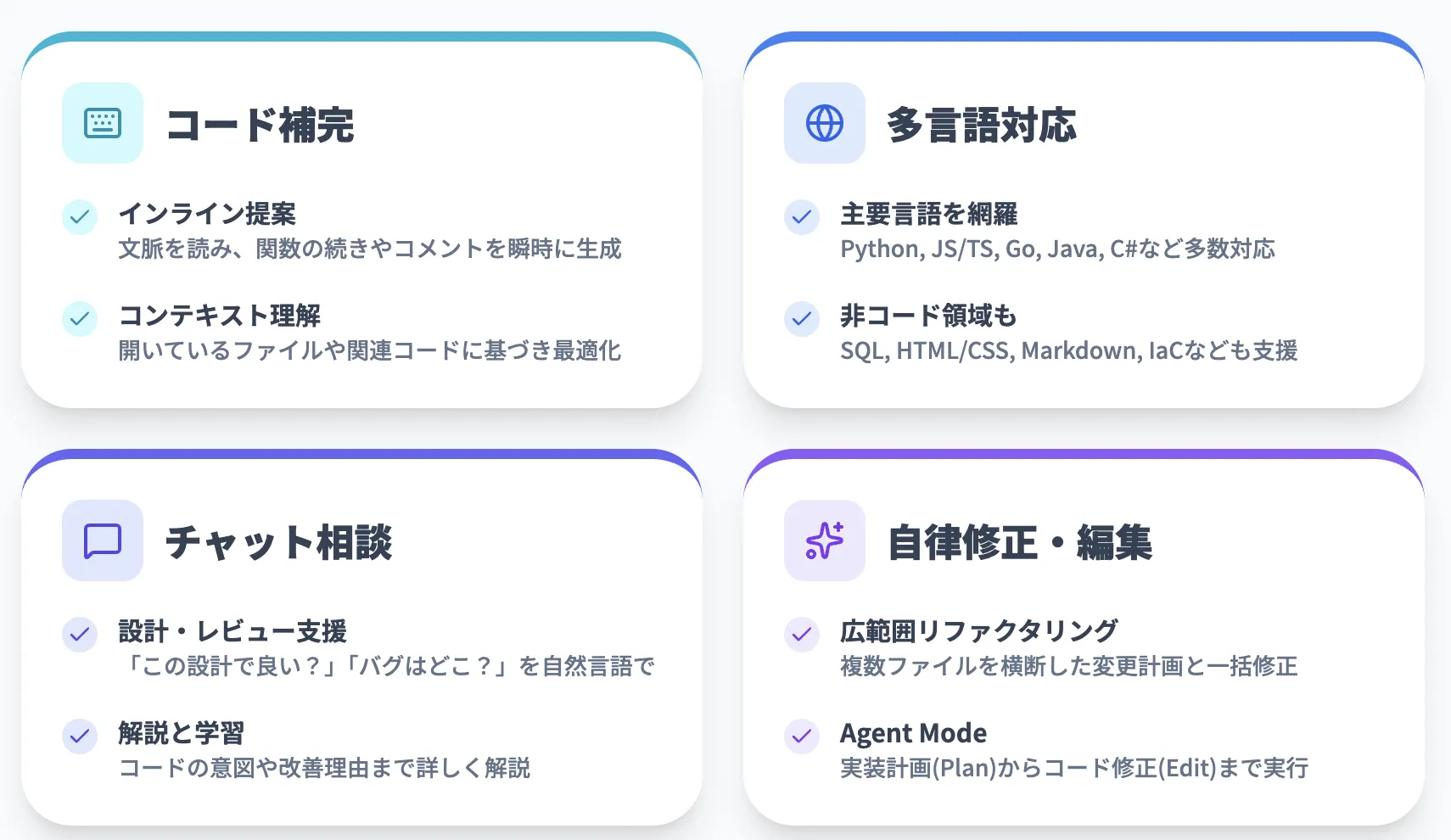
ここからは、GitHub Copilotで実際に何ができるのかを、代表的なユースケースに沿って解説します。
「コーディング効率を上げる」「既存コードを理解・改善する」「テストやドキュメントを自動生成する」といった観点で見ていきます。
コード補完とスニペット生成
最も基本的な機能は、インラインでのコード補完です。
関数名やコメントを書き始めると、Copilotが文脈に応じてコードの続きを提案してくれます。
例えば、Pythonで「重複要素を削除する関数」を書く場合、次のように使えます。
-
関数定義の途中まで記述
「def remove_duplicates(items):」
-
Copilotが灰色のゴーストテキストで関数本体を提案
-
Tabキーで提案を受け入れる、Alt+[/]ショートカットで別案をブラウズ

GitHub Copilotによるコード補完例
Copilotは以下の情報をもとに提案を行います。
- ファイルの拡張子や使用言語
- ファイル内の既存コード・コメント
- 同一リポジトリ内の関連ファイル
- プロジェクトやリポジトリのインストラクション(カスタム指示)
対応プログラミング言語・フォーマット
GitHub Copilotは、多数のプログラミング言語やマークアップ言語に対応しています。
代表的な対応言語は次の通りです。
- Python / JavaScript / TypeScript / Ruby / Go / Java / C# / C++ / C など
- HTML / CSS / SQL / Markdown / JSON / YAML などのマークアップ・データ形式
これにより、Webアプリ開発からデータ分析、インフラ構成管理(IaC)まで、幅広い場面でCopilotの支援を受けることができます。
チャットによる設計相談・コードレビュー
Copilot Chatを使うと、自然言語での相談とコードレビュー支援が可能になります。
例えば、次のような使い方が考えられます。
- 「このクラス設計の責務分割に問題はないか?」
- 「この関数のバグになりそうなパスを洗い出して」
- 「このAPIクライアントのリトライロジックを改善して」
チャットでの回答には、コードスニペットだけでなく、
- 問題の背景や考え方
- トレードオフ
- 具体的な改善理由
といった説明も含まれるため、学習用途としても有用です。
Copilot Edits / Agent Modeによる広範囲な修正
Pro+ / Business / Enterpriseなど一部プランでは、複数ファイルにまたがるリファクタリングやバグ修正をエージェントに任せることができます。
典型的なワークフローは次の通りです。
- 「この関数名をプロジェクト全体でリネームして」「このエンドポイントの認証フローを共通化して」と指示
- Plan Modeで変更計画(どのファイルをどう変えるか)を生成
- Agent Modeやcoding agentで実際の変更+テストを実行
- 開発者がPRとしてレビューし、採用可否を判断
手作業で行うと数時間かかる変更を、「計画のレビュー+最終確認」に集中できる形に圧縮できるのがポイントです。
GitHub Copilotを使ってみた:具体的な活用例5パターン
ここからは、実際のプロジェクトを想定した5つの活用パターンを紹介します。
「何から試せばよいか分からない」という方は、この中から1〜2パターンを真似してみると、Copilotの性質を掴みやすくなります。
- プロジェクトの雛形や基本コンポーネントを作ってもらう
- 実行コマンドやDockerコマンドを思い出してもらう
- テスト用データの生成を任せる
- ドキュメントやコメントを生成させる
- CSVからの集計・スキーマ定義を手伝ってもらう
1. 基本的なコンポーネントやファイルの作成を依頼する
新しいプロジェクトで、最初のファイル構成やベースコンポーネントを作るのは、意外と時間がかかる作業です。
Copilot Chatに雛形作成を任せることで、設計検討に集中しやすくなります。
例:Reactのシングルページポートフォリオを作る場合
@workspace /new シングルページのポートフォリオのためのReactアプリケーションの雛形を作成して
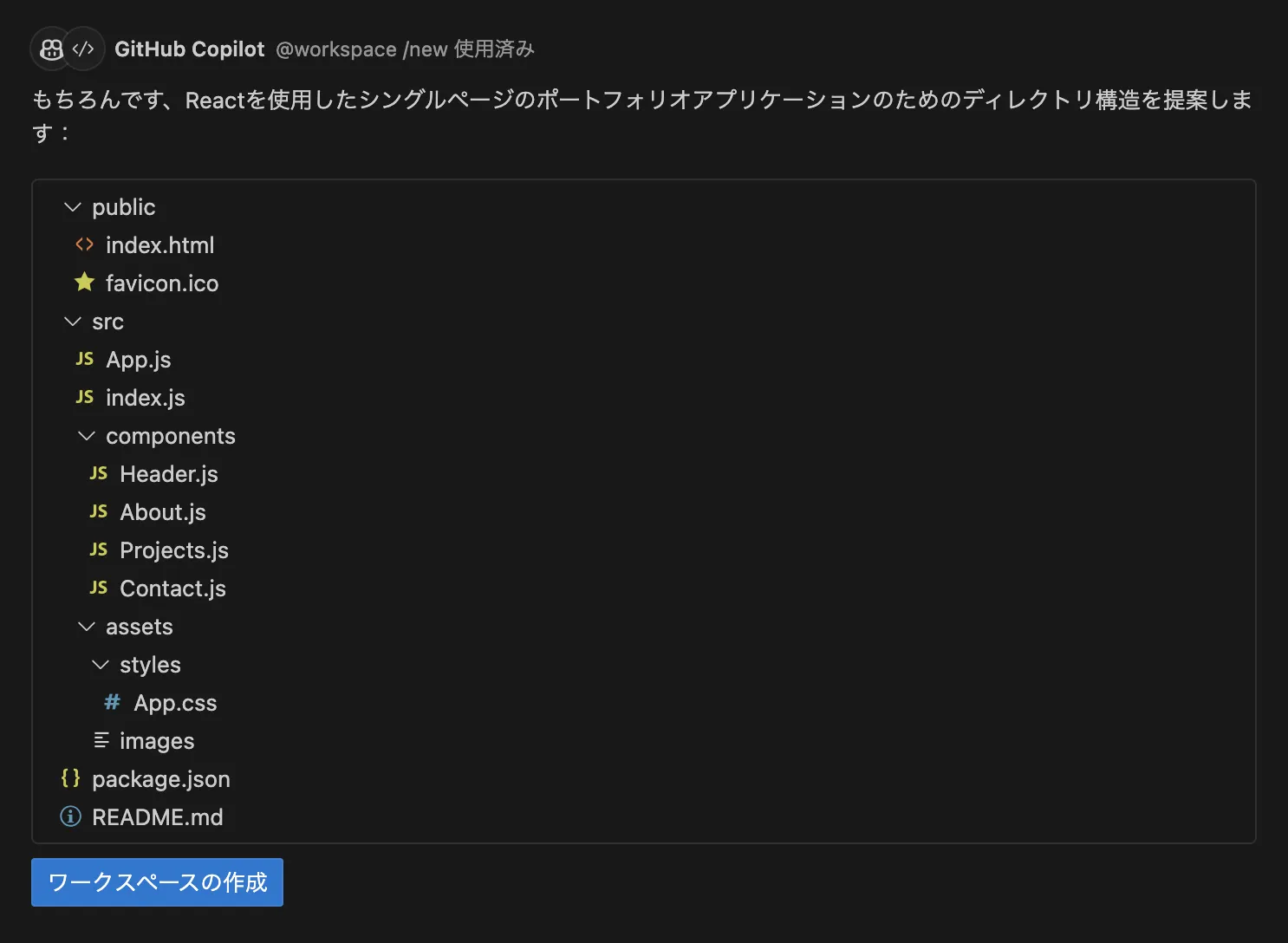
Reactアプリの雛形生成例
生成された内容をベースに、不要な部分を削ったり、自社のコンポーネント設計に合わせて修正していくと効率的です。
2. コマンドの実行をしてもらう
「久しぶりのプロジェクトで、起動コマンドを忘れてしまった…」という場面でも、Copilotは役立ちます。
@terminal main.pyの実行コマンドを教えて
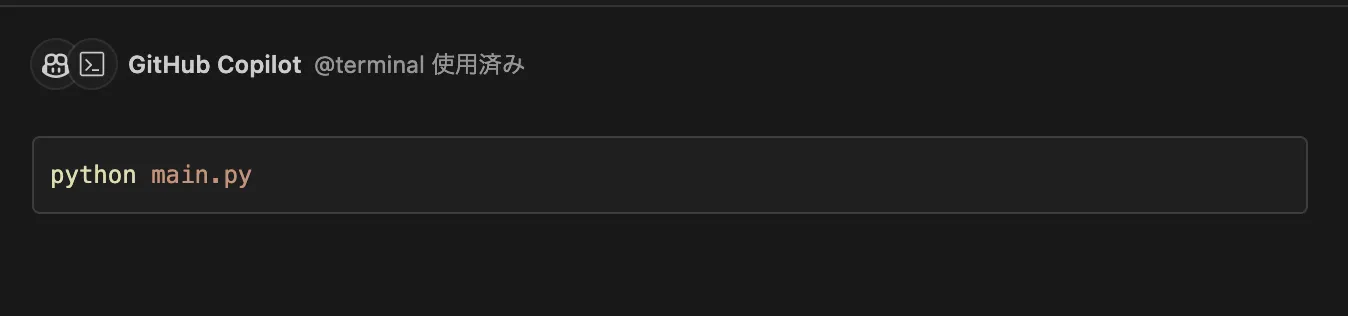
実行コマンドの提案例
- Pythonスクリプトの実行方法
- Dockerコンテナのビルド&起動コマンド
- テストスイートの実行コマンド
など、「ド忘れが頻発するが毎回ググるのは面倒」という領域をカバーしやすくなります。
3. テスト用データの生成
テストケースや可視化用のデータを手で作ると、どうしても時間が取られます。
Copilotを使えば、「こういう分布のデータが欲しい」という要件を自然言語で伝えて、生成ロジックを書いてもらうことができます。
以下のようなプログラムを想定します。
# main.py
import matplotlib.pyplot as plt
import japanize_matplotlib
import pandas as pd
japanize_matplotlib.japanize()
df = pd.read_csv('data.csv')
df_male = df[df['性別'] == '男']
df_female = df[df['性別'] == '女']
plt.figure(figsize=(10, 6))
plt.scatter(df_male['年齢'], df_male['購買数'], label='男性')
plt.scatter(df_female['年齢'], df_female['購買数'], label='女性')
plt.title('年齢と購買数の相関(性別別)')
plt.xlabel('年齢')
plt.ylabel('購買数')
plt.legend()
plt.grid(True)
plt.show()
このテストデータ作成をCopilotに依頼する場合は、次のようなプロンプトが考えられます。
@workspace /tests main.pyに必要なデータを作成するcreate_data.pyを書いてください。
性別、年齢、購買数をランダムに70件生成し、df.to_csv('data.csv', index=False)で保存してください。
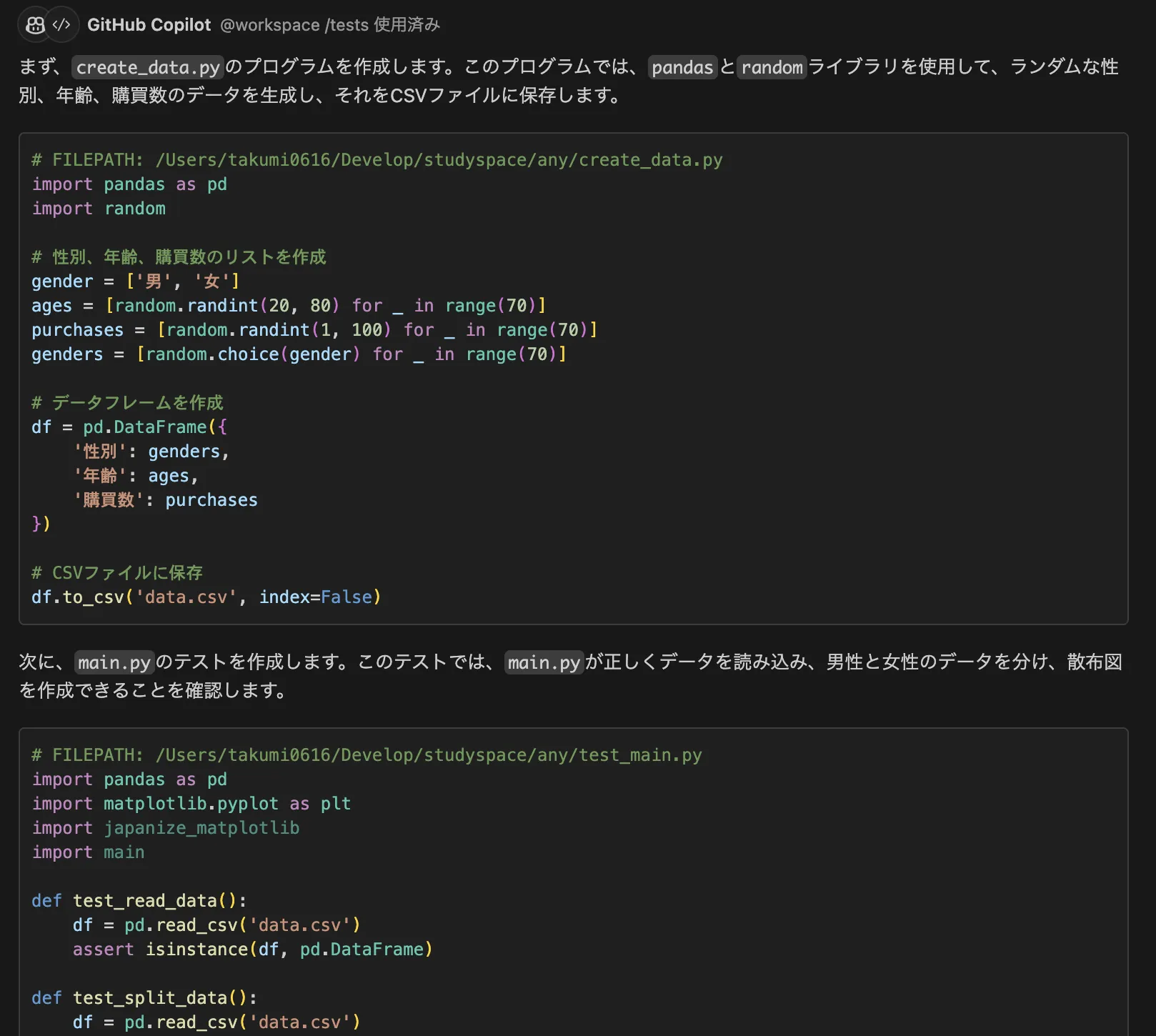
テストデータ生成コードの提案例
pytestと組み合わせることで、
- CSV読み込みが正しく行われているか
- 性別ごとのフィルタリングが正しいか
- プロット用データの構造が期待通りか
といった観点の自動テストもあわせて生成できます。
4. ドキュメントの作成
既存コードのドキュメントやコメントを書くのは、どうしても後回しになりがちです。
Copilot Chatに「日本語でこのファイルの説明を書いて」と依頼すると、関数ごとの役割や処理の流れをまとめたコメント案を生成してくれます。
日本語でmain.pyのドキュメント(コメント)を作成して
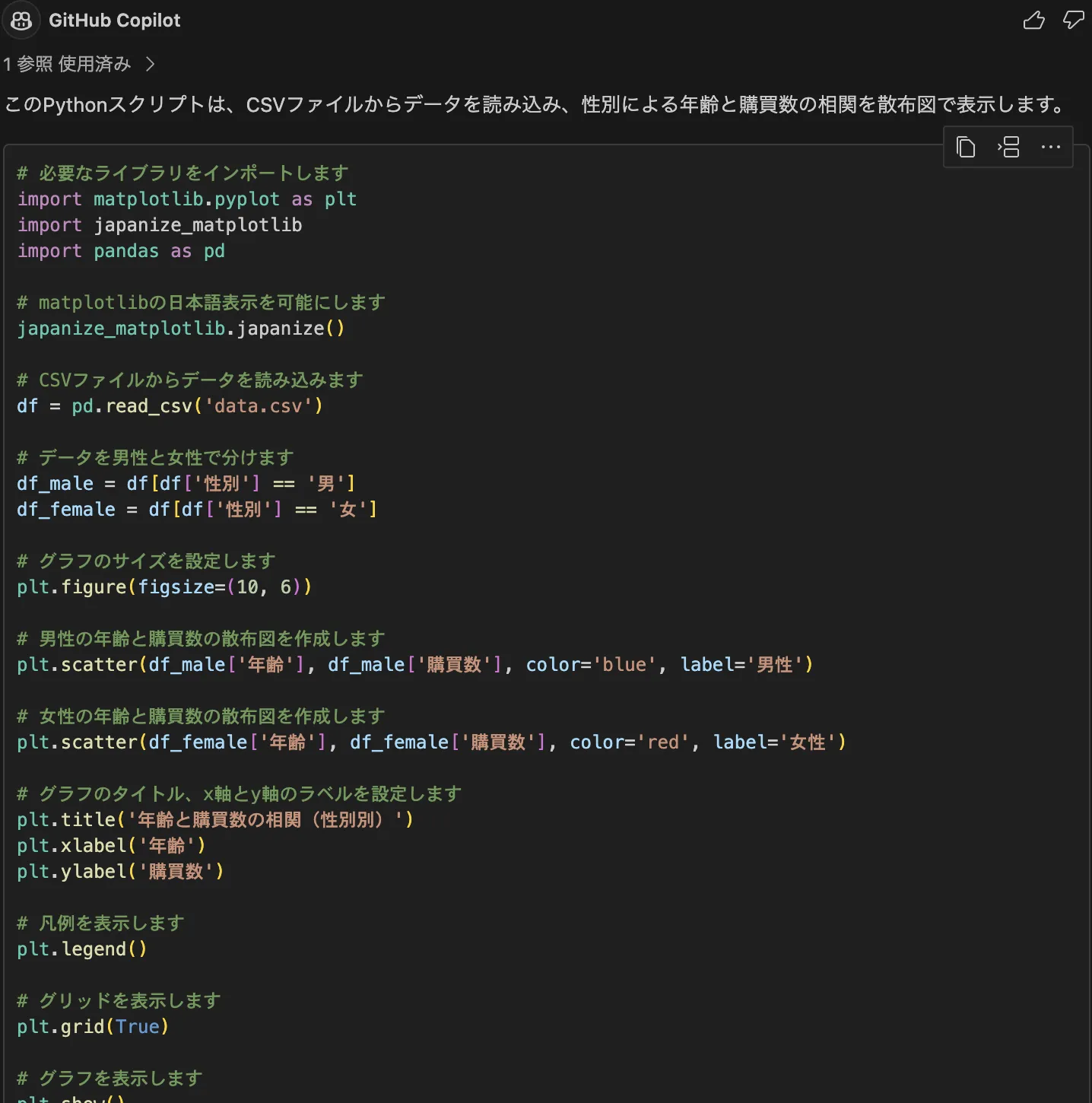
コメント生成の例
もちろん、そのまま本番ドキュメントとして使うのではなく、
- 不足している業務ドメインの説明を追記する
- 細かい命名や表現をプロジェクト標準に合わせる
といった「レビュー&編集」を前提に使うことが重要です。
5. CSVファイルを読み込む
データ分析やログ解析で、CSVからの読み込み〜集計ロジックを書く場面は多く発生します。
Copilotに「スキーマ定義」「集計処理」「可視化処理」を分けて書かせると、見通しの良いコードを素早く用意できます。
@workspace data.csvのデータをもとに、Pydanticのスキーマを作成して
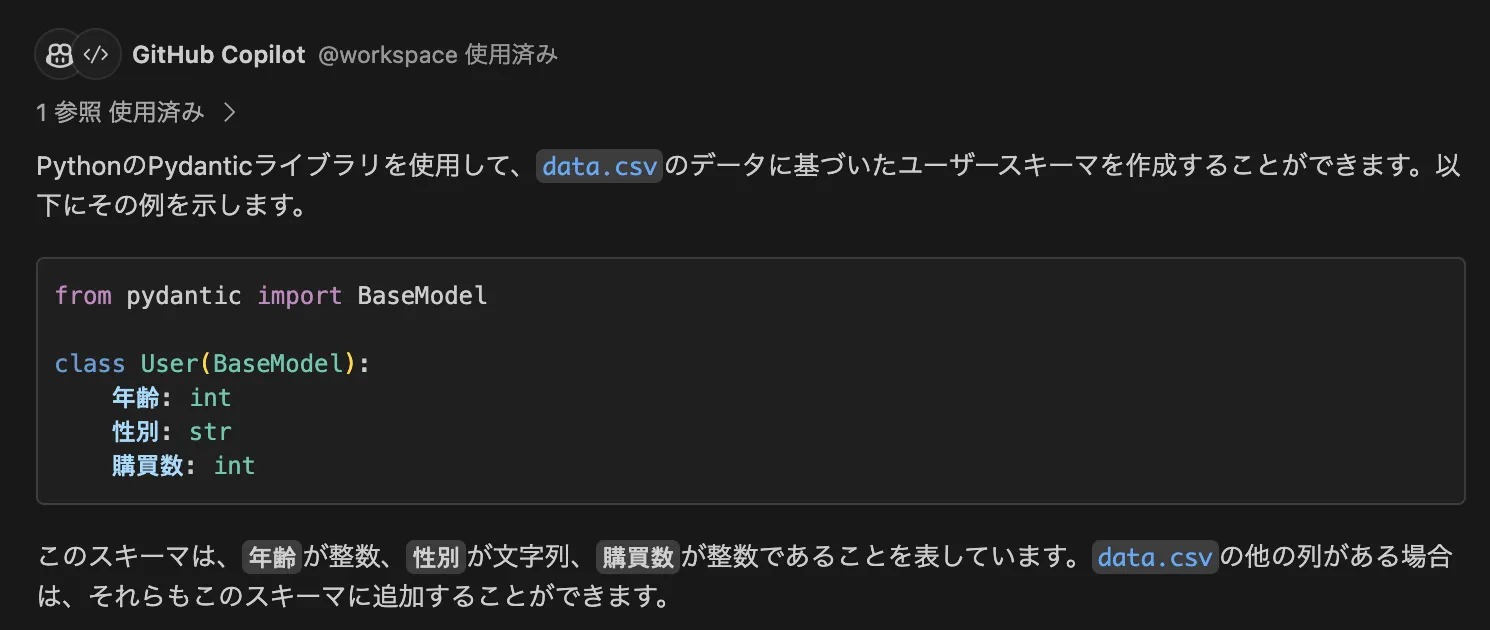
CSVからスキーマを生成した例
続けて、以下のような集計処理を依頼することもできます。
@workspace data.csvの年齢の平均を出して
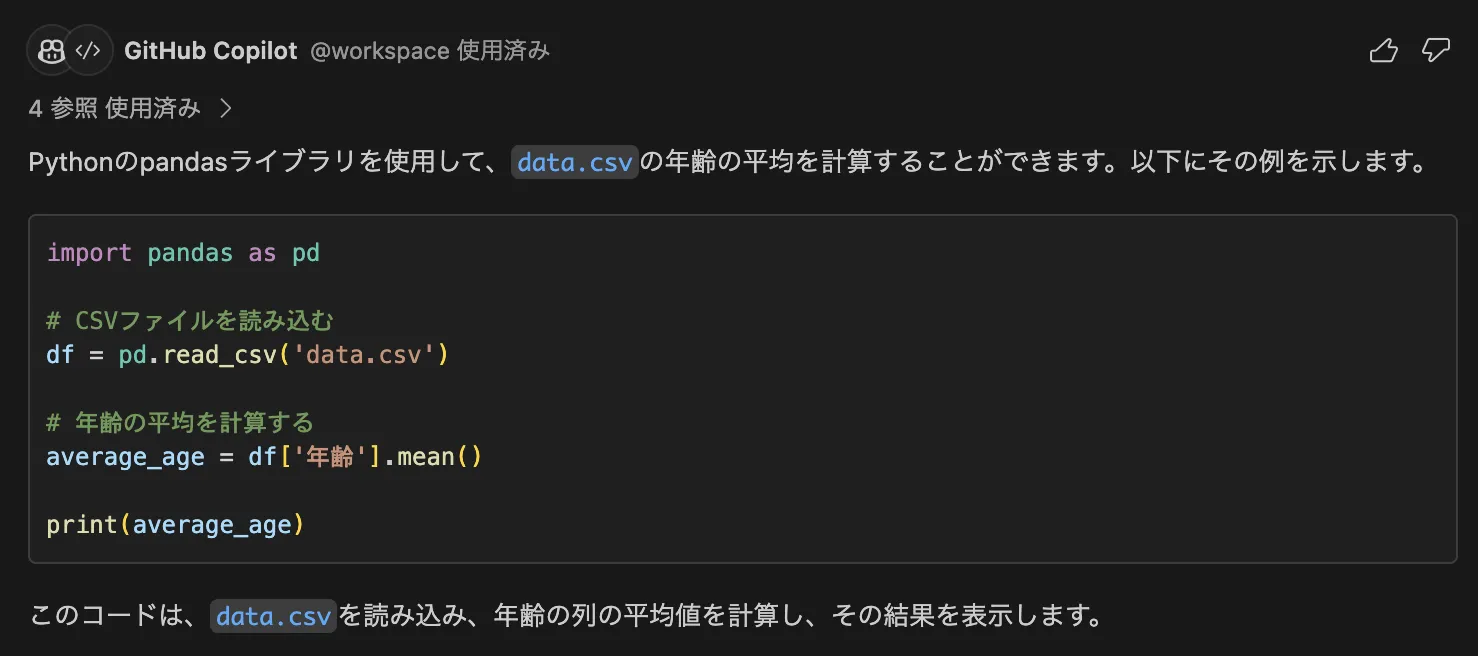
CSVから集計コードを生成した例
GitHub Copilotの著作権とセキュリティ
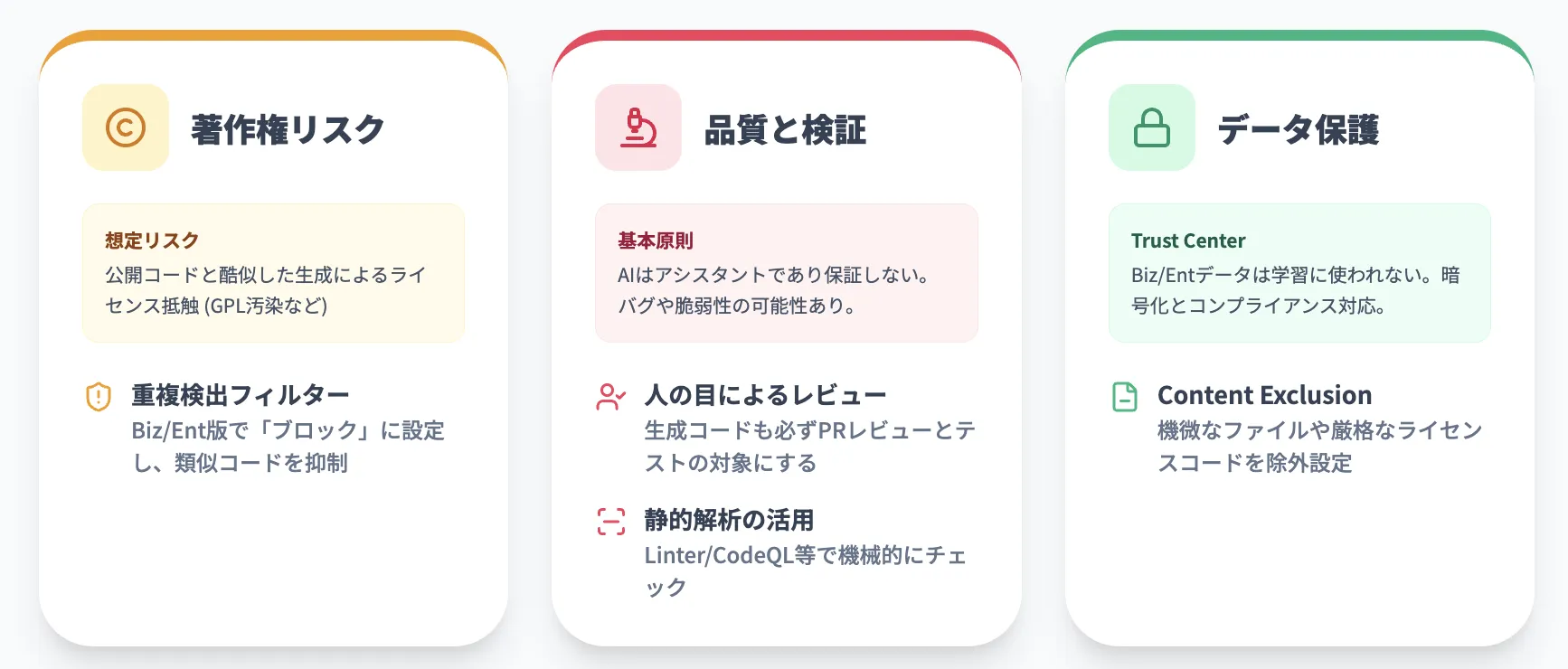
最後に、GitHub Copilotを実務で利用する際に押さえておきたい注意点をまとめます。
特に、著作権・セキュリティ・品質管理の3点は、導入前に必ず検討しておく必要があります。
著作権リスクと重複検出フィルター
GitHub Copilotは公開されたOSSコードなどを学習しているため、既存のコードと類似した出力が生成される可能性があります。
- 長いコードスニペットや、特定ライブラリの実装に酷似した出力
- ライセンス条件(GPLなど)に抵触し得るコード片
などがその例です。
GitHubはこのリスクに対し、Business / Enterprise向けに**重複検出フィルター(重複ブロック設定)**を提供しています。
これを「ブロック」に設定しておくことで、GitHub上のパブリックコードと高い類似度を持つ提案を抑制し、著作権リスクを低減できます。
【関連記事】
▶︎GitHub Copilotの著作権問題は?考えうるリスクや安全に利用する方法を解説
AI生成コードの確認・検証は必須
GitHub自身もドキュメントで繰り返し強調している通り、Copilotはあくまでアシスタントであり、生成コードの正しさは保証されません。
- バグやセキュリティホールを含む可能性
- パフォーマンス上の問題
- 自社のコーディング規約や設計方針との不整合
といった点は、人間のレビューとテストで必ず確認する必要があります。
推奨される対策としては、以下のようなものがあります。
- Linter(ESLintなど)やCodeQLによる静的解析の活用
- Pull Requestベースのコードレビュー運用の維持
- クリティカルな処理(認証・決済など)は特に念入りなレビューを行う
Trust Centerとコンテンツ除外設定の活用
企業での導入を検討する場合、データの扱いとセキュリティは重要な論点です。
GitHubはGitHub Copilot Trust Centerで、以下のような情報を公開しています。
- データの暗号化(転送時・保存時)
- ビジネス / エンタープライズデータをトレーニングに用いないこと
- ISO / SOC / GDPRなどのコンプライアンス対応
また、Docs上の「Content exclusion」機能を利用することで、特定のリポジトリやファイルをCopilotのコンテキストから除外することも可能です。
- 極めて機微な情報(秘密鍵、認証情報、個人情報を含むファイル)
- ライセンス上の制約が厳しいコード
などは、そもそもCopilotのコンテキストに含めないという設計も選択肢になります。
GitHub Copilotに関するよくある質問(FAQ)
最後に、導入時によく聞かれる質問と、その要点をQ&A形式で整理します。
詳細は本記事の該当セクションや公式ドキュメントも併せてご確認ください。
Q1. ChatGPTやClaudeと何が違いますか?
GitHub Copilotは、「GitHubとIDEに深く統合された開発者向けアシスタント」です。
- エディタ内のコードコンテキストを細かく把握
- PRやIssues、リポジトリ構造などのGitHubメタデータを活用
- coding agentやSpacesなど、コードベース前提の機能群を持つ
という点で、汎用チャット型のLLMと比べて開発ワークフローに最適化されています。
Q2. 無料プランだけでも実務で使えますか?
小規模な個人プロジェクトや学習用途であれば、Copilot Freeだけでも一定の効果は得られます。
ただし、
- 月2,000補完・50プレミアムリクエスト程度の上限
- 一部高性能モデルが利用できない
といった制約があるため、日常的な業務開発で本格利用する場合はPro以上のプランを検討することをおすすめします。
Q3. BusinessとEnterpriseの違いは何ですか?
ざっくり言うと、次のようなイメージです。
-
Business:
組織単位でのライセンス管理、SAML SSO、IP補償、ポリシー設定などが利用可能。
中規模までの開発組織を想定。 -
Enterprise:
GitHub Enterprise Cloudとの統合、エージェントの監査ログや詳細な利用メトリクス、より高度なガバナンス機能が提供される。
大規模組織や、複数プロダクトを統合管理したい企業を想定。
Q4. セキュリティ・コンプライアンスが不安です
GitHubはTrust Centerでセキュリティ・プライバシー・コンプライアンスに関する情報を公開しており、Business / Enterprise利用時には契約上のIP補償も用意されています。
とはいえ、最終的な責任は利用組織側にあるため、
- 社内のセキュリティチームと連携した評価
- コンテンツ除外設定・ポリシー設定の活用
- 定期的な利用状況レビュー
といった運用上の対策は必須です。
まとめ:GitHub Copilotをどう位置付けるか
本記事では、GitHub Copilotの概要から最新機能、料金プラン、使い方、注意点までを2025年12月時点の情報で整理しました。
- GitHub Copilotは、補完・チャット・コードレビュー・エージェント・ナレッジを一体化した開発者向けAIプラットフォームへと進化している
- 料金体系はFree / Pro / Pro+ / Business / Enterpriseの5プラン構成で、プレミアムリクエストを通じて高性能モデルの利用量が管理される
- VS CodeやJetBrains、GitHub.comなど複数の環境からシームレスに利用でき、エージェント機能やSpacesを使うことでチーム開発にも適用しやすい
- 一方で、著作権・セキュリティ・品質管理の観点からは、重複検出フィルター・コンテンツ除外・レビュー&テスト運用が欠かせない
まずはFreeまたはProで小さく試し、
「どの業務でどれくらいの効果が出るのか」「どの程度エージェントに任せられるのか」を見極めたうえで、Business / Enterpriseでの本格導入を検討するのが現実的なステップです。
AI総合研究所では、GitHub CopilotやGitHub Enterpriseを活用したAI駆動開発フローの設計・導入支援を行っています。
- 「社内ポリシー設計から一緒に考えてほしい」
- 「まずは一部チームでPoCをしたい」
- 「エージェント機能を前提にした開発プロセスを設計したい」
といったご相談があれば、ぜひ以下のフォームからお問い合わせください。
ご相談・お問い合わせフォーム(AI総合研究所)











